Com personalitzar els botons a ASUS ROG Ally

Durant els darrers anys, hem vist al mercat uns quants dispositius de joc portàtils, però sembla que el nombre d'opcions ha augmentat fins a
L'Epic Games Store és una plataforma de distribució digital de videojocs i programari. Llançada el desembre de 2018 per Epic Games, l'empresa darrere de títols populars com Fortnite i Unreal Engine, la plataforma està disponible a Windows, Linux i macOS, amb un client que es pot descarregar des del lloc web d'Epic Games.
L'Epic Games Store ofereix una varietat de jocs tant de desenvolupadors AAA com independents. I també ofereix un programa setmanal de jocs gratuït, que és una cosa que realment no trobareu enlloc més. Cada setmana, la plataforma ofereix almenys un joc que els usuaris poden descarregar i conservar permanentment sense cap cost. Aquesta iniciativa ha inclòs tant jocs independents com títols importants.
La botiga també inclou funcions comunes a les plataformes de distribució de jocs digitals, com ara llistes d'amics, desacions al núvol i actualitzacions automàtiques de jocs. No obstant això, s'ha criticat per mancar d'algunes característiques que es troben a les plataformes competidores, com ara les ressenyes d'usuaris i els fòrums, tot i que Epic ha anat afegint noves funcions al llarg del temps.
Canvia al mode d'escriptori
Malauradament, actualment no és possible instal·lar cap joc de l'Epic Games Store a Steam Deck des de la interfície tradicional de SteamOS. Tanmateix, podeu instal·lar l'Epic Games Launcher al vostre Steam Deck, però primer haureu de canviar al mode d'escriptori.
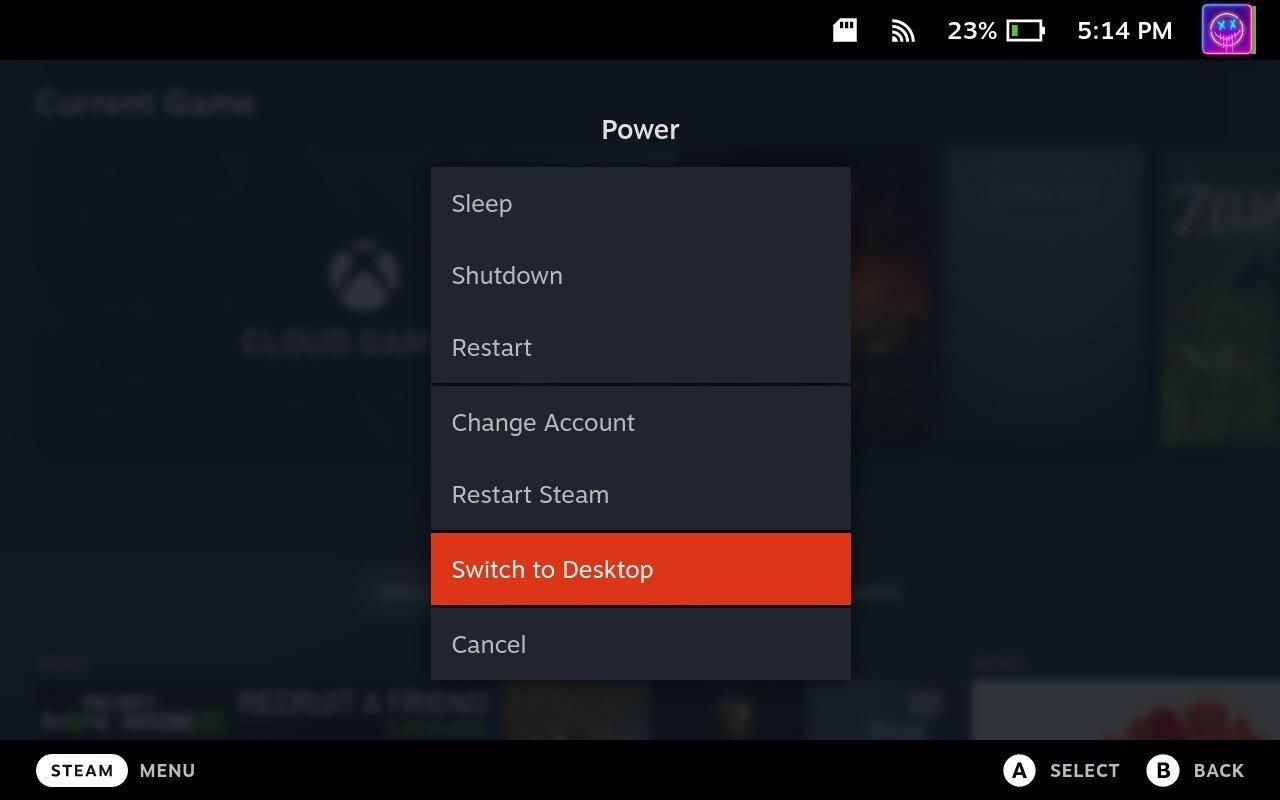
Instal·leu i configureu Proton
Proton, i més concretament, ProtonUp-Qt és una aplicació gràfica basada en ProtonUp, un script de Python que us ajuda a instal·lar i actualitzar Proton GE (GloriousEggroll) a Linux. Proton GE és una versió personalitzada de Proton, una eina de Valve que us permet executar jocs de Windows a Linux mitjançant Steam.
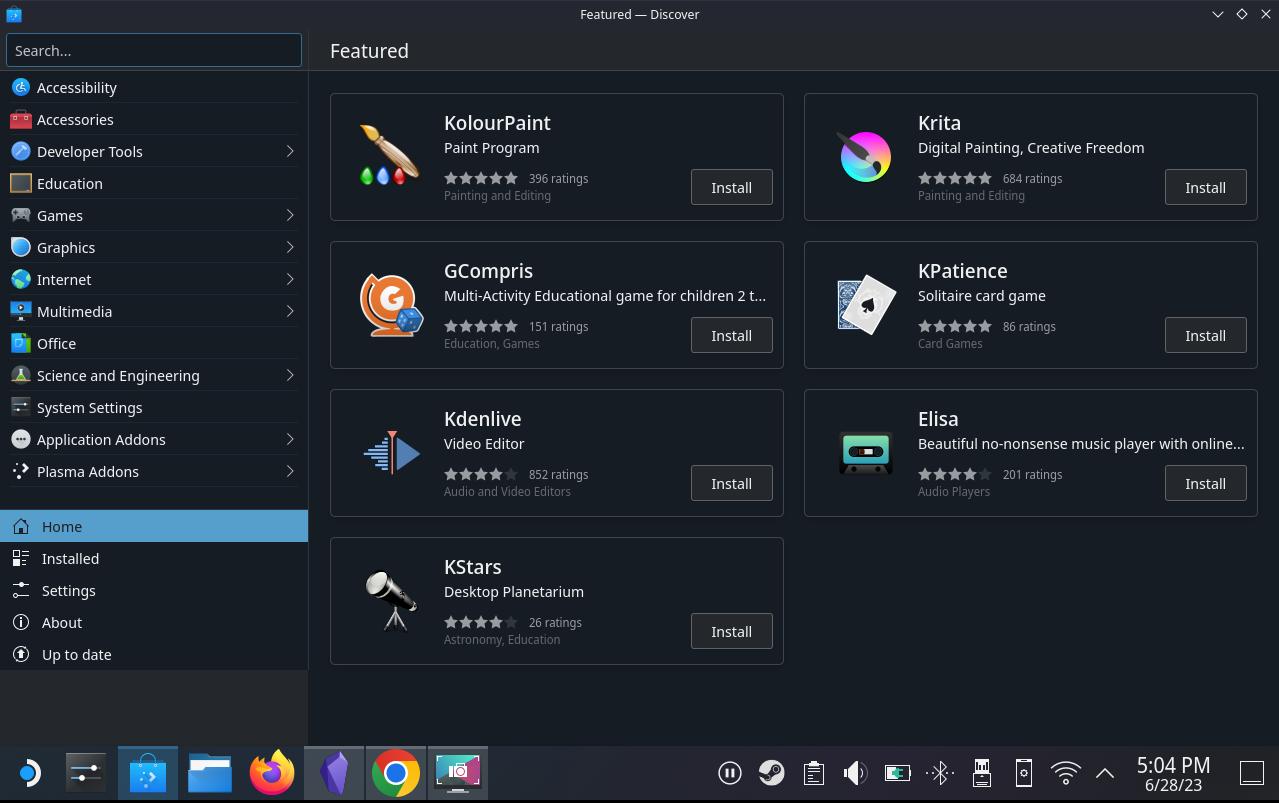
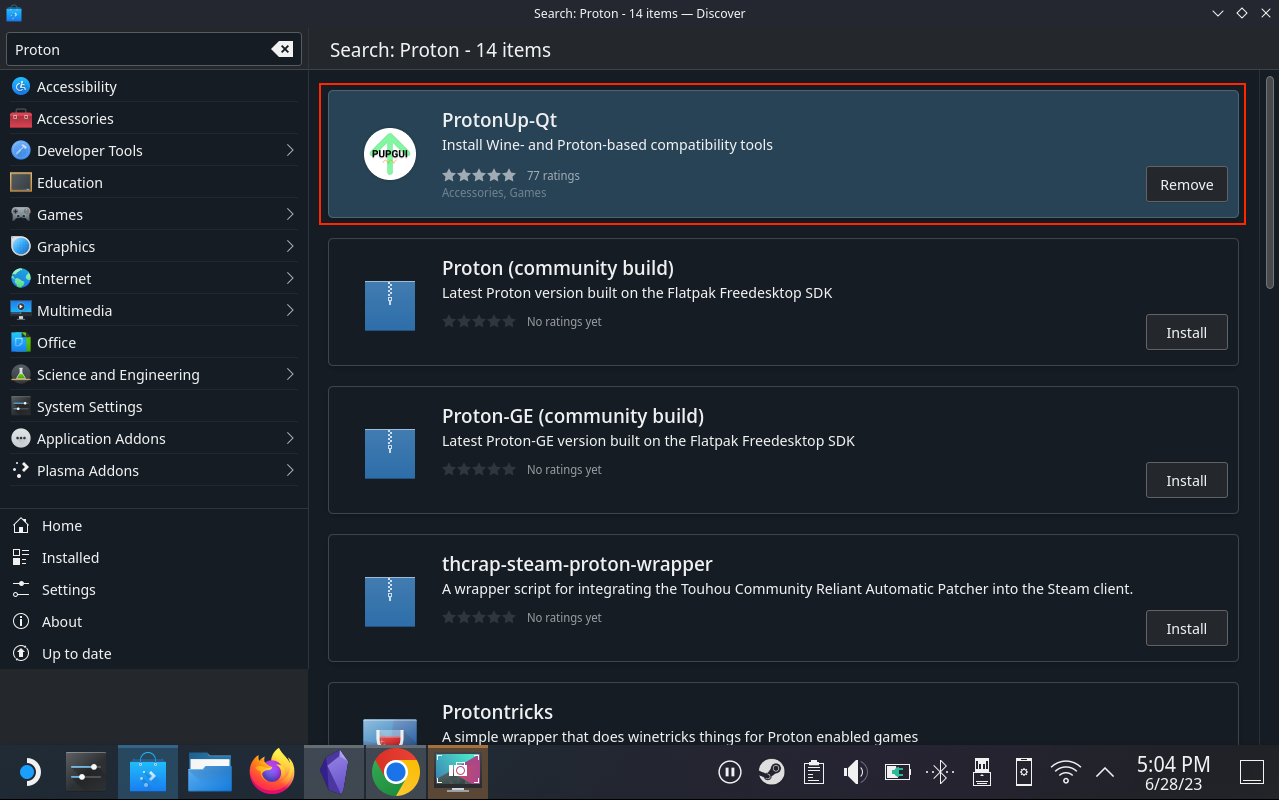
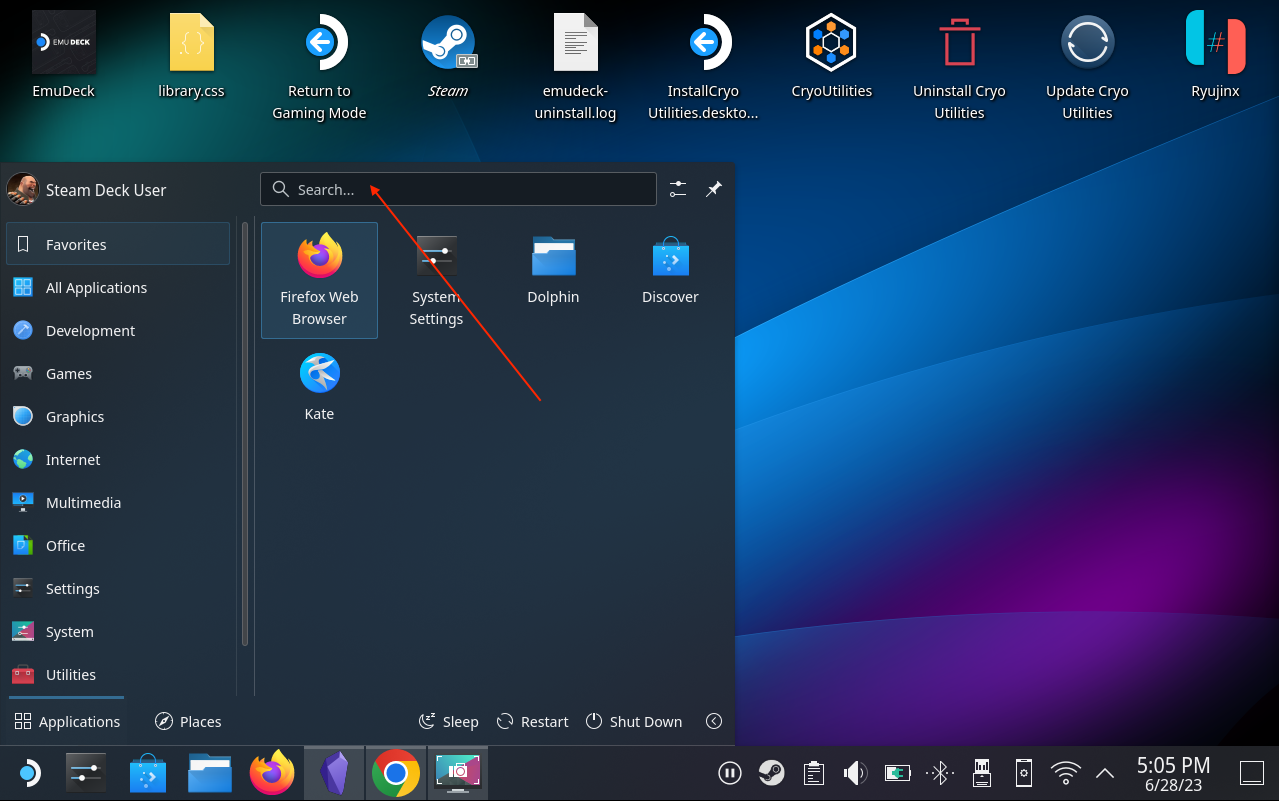
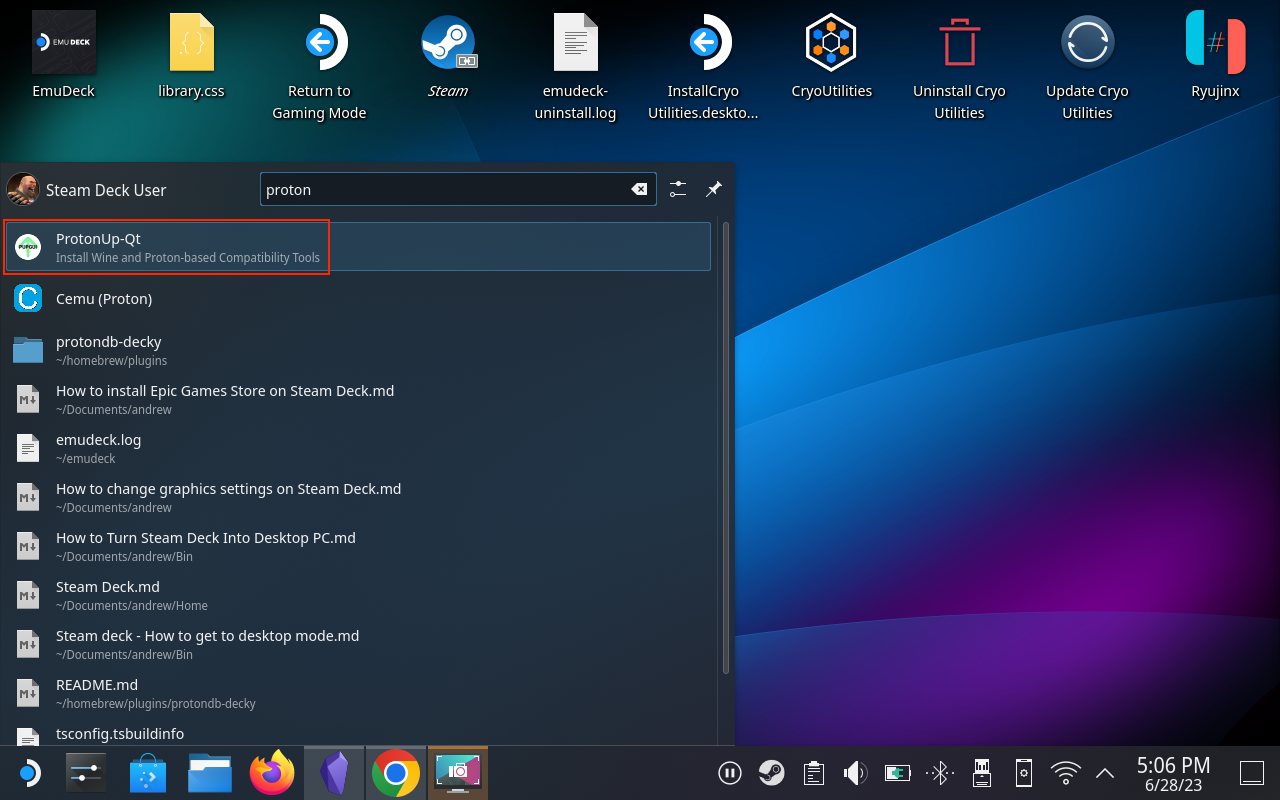
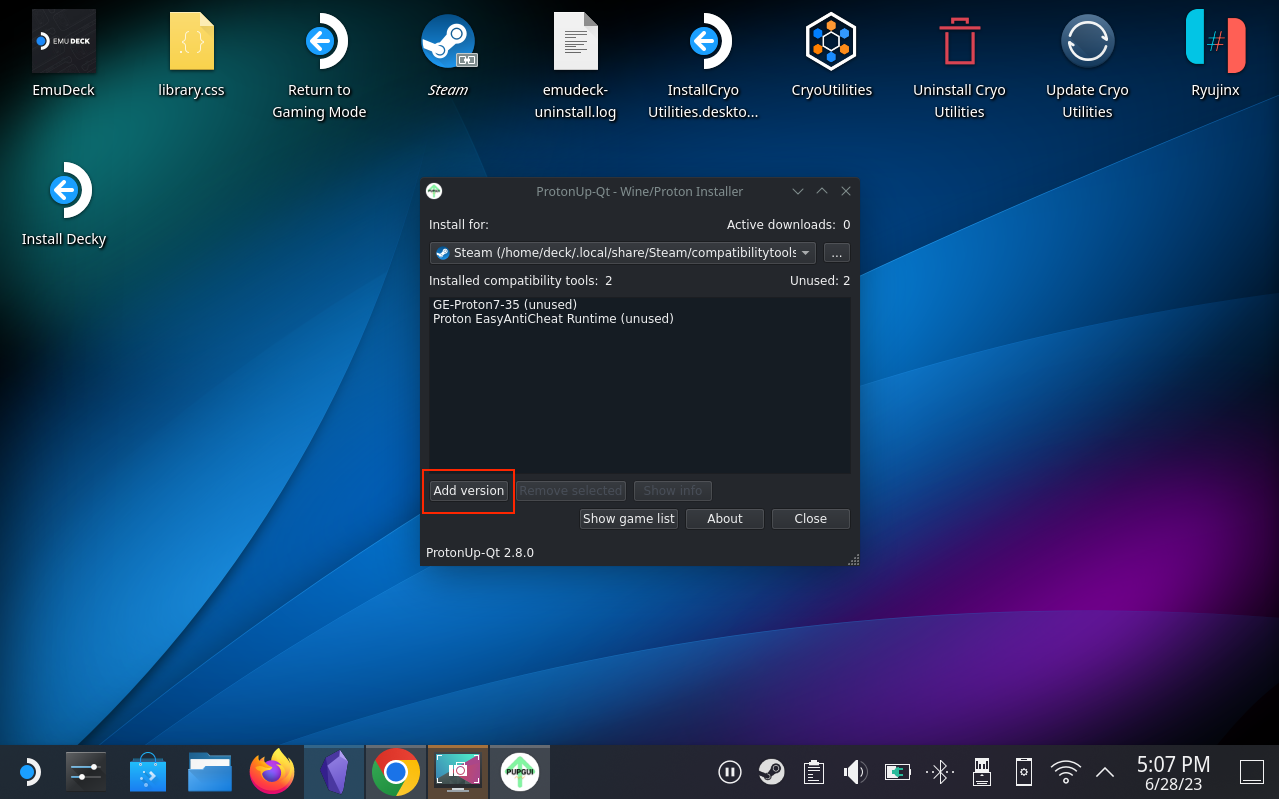
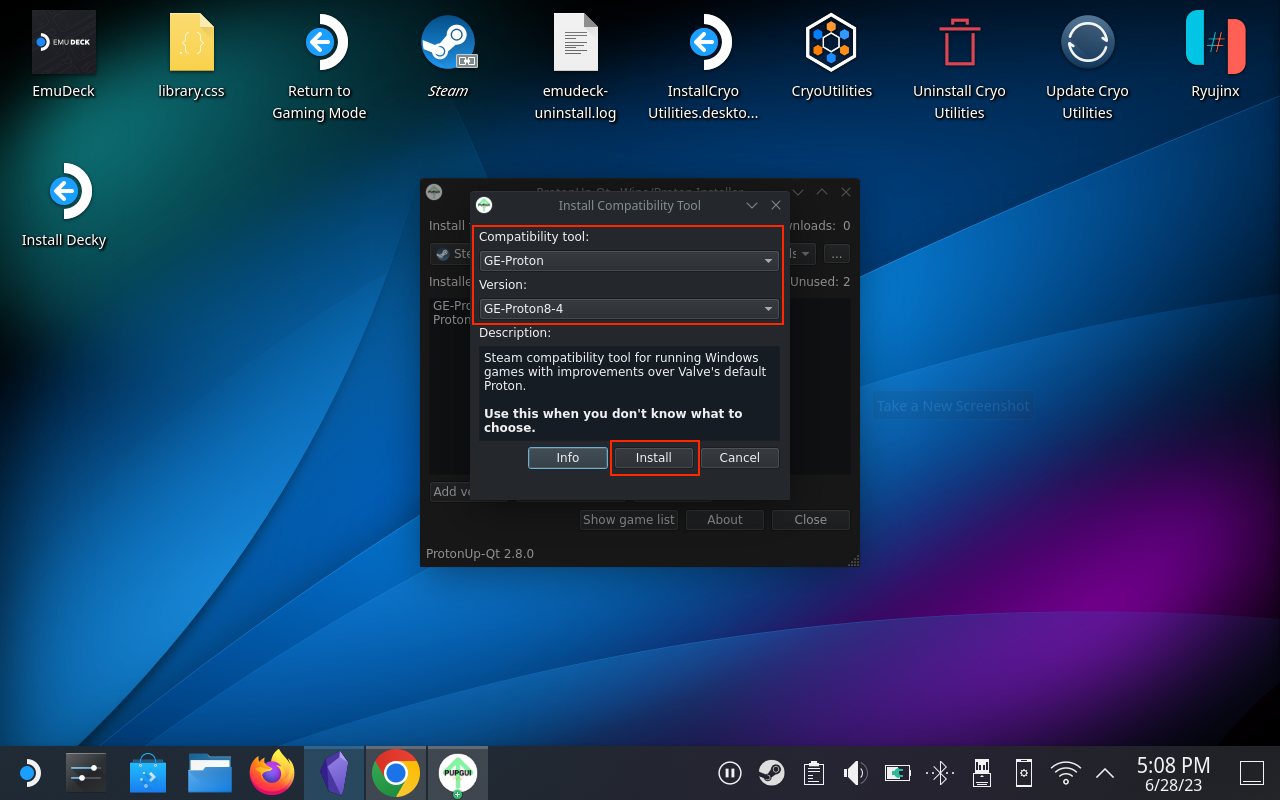
Al cap d'uns moments, s'instal·larà la darrera versió de Proton i podrem continuar amb els passos següents.
Baixeu i instal·leu Epic Games Launcher
La següent sèrie de passos us semblarà una mica més familiar, ja que haureu d'instal·lar l'Epic Games Launcher i afegir-lo a l'aplicació Steam del vostre Steam Deck. Tot això es fa des del mode escriptori, de manera que encara no haureu de tornar a canviar al SteamOS tradicional.
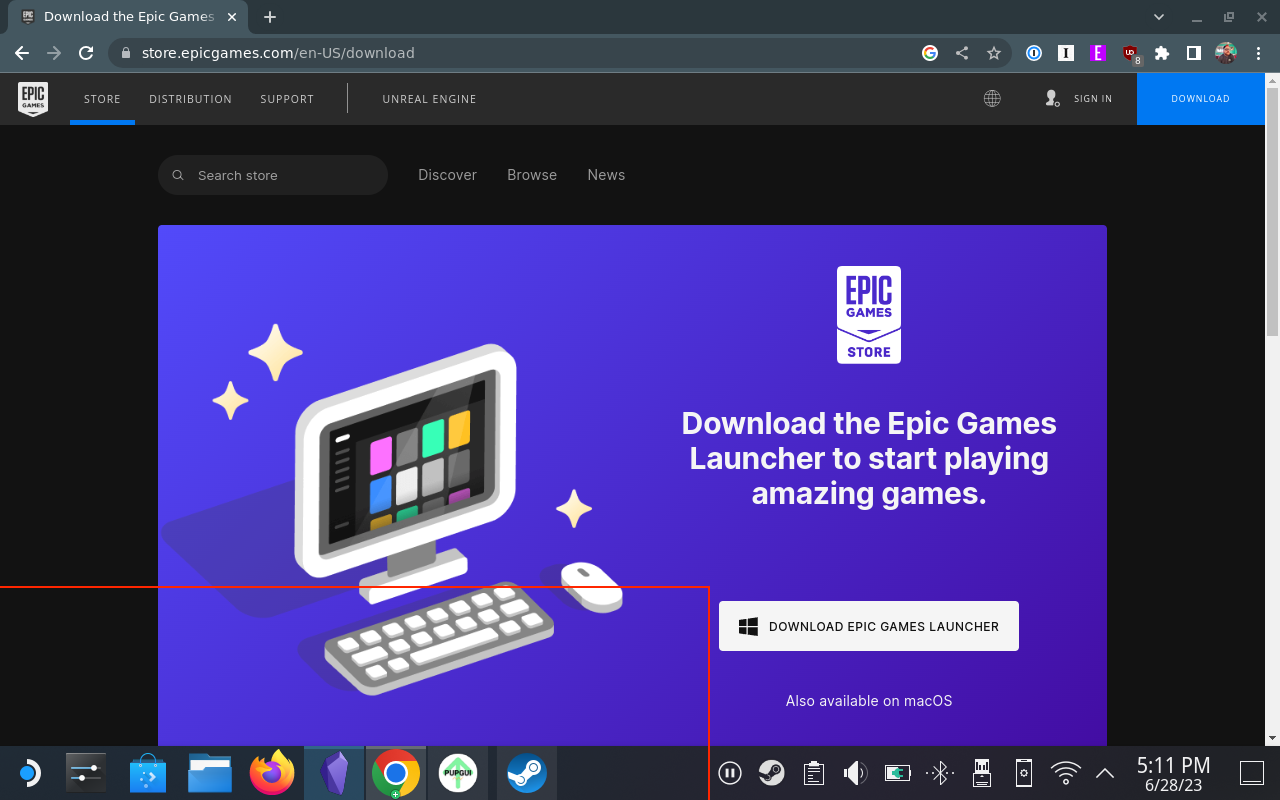
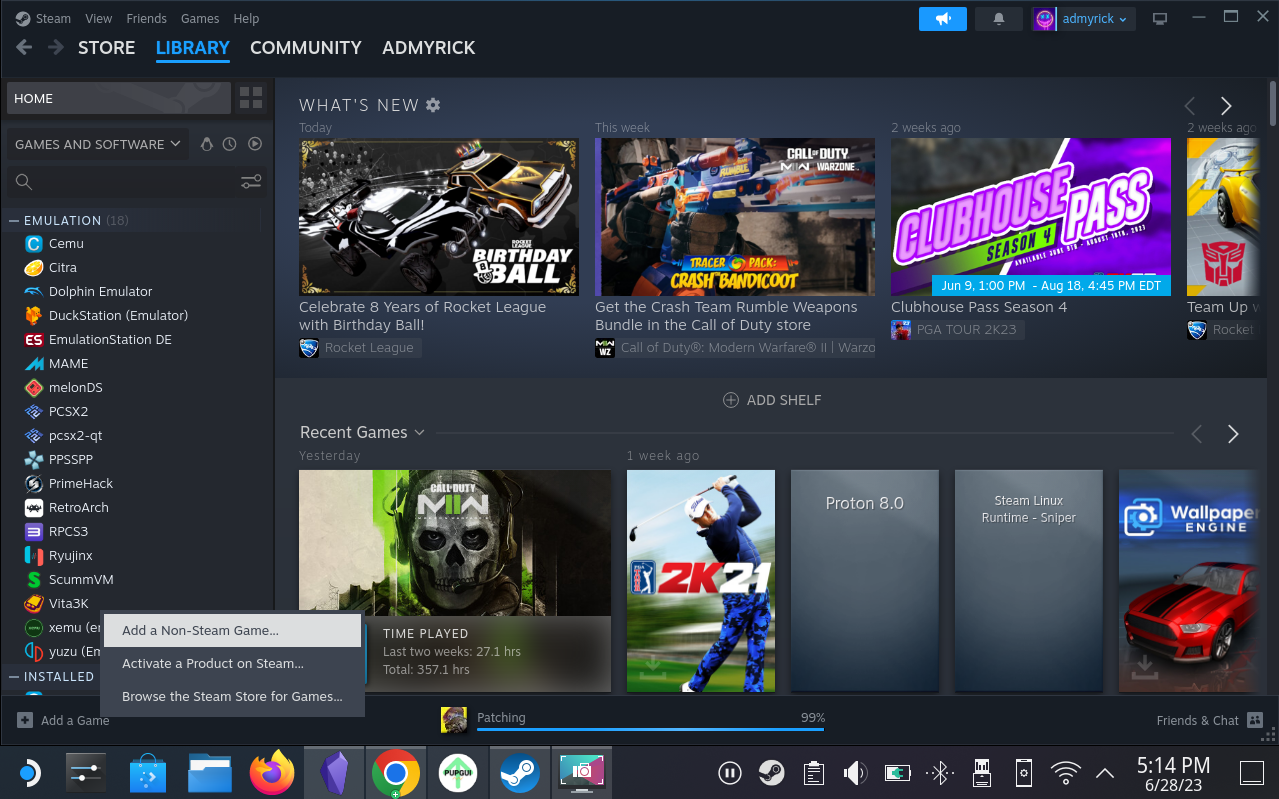
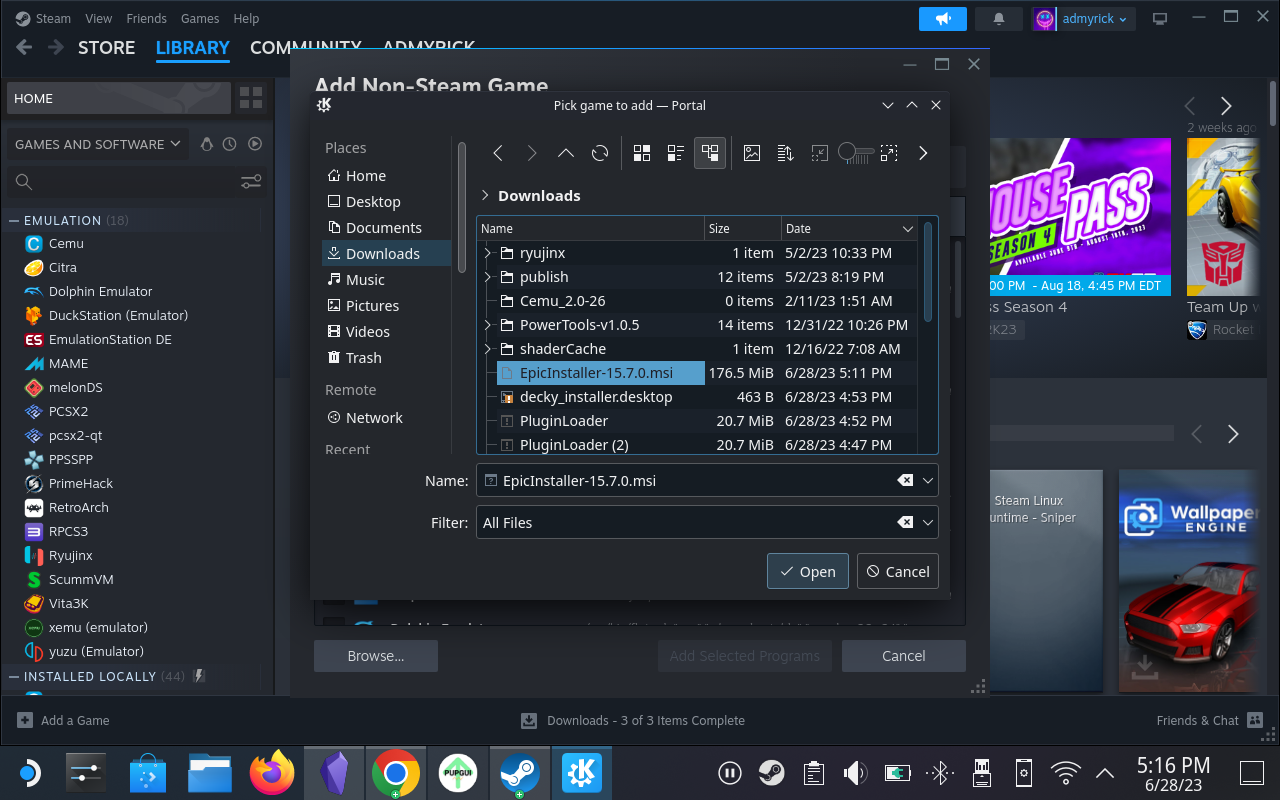
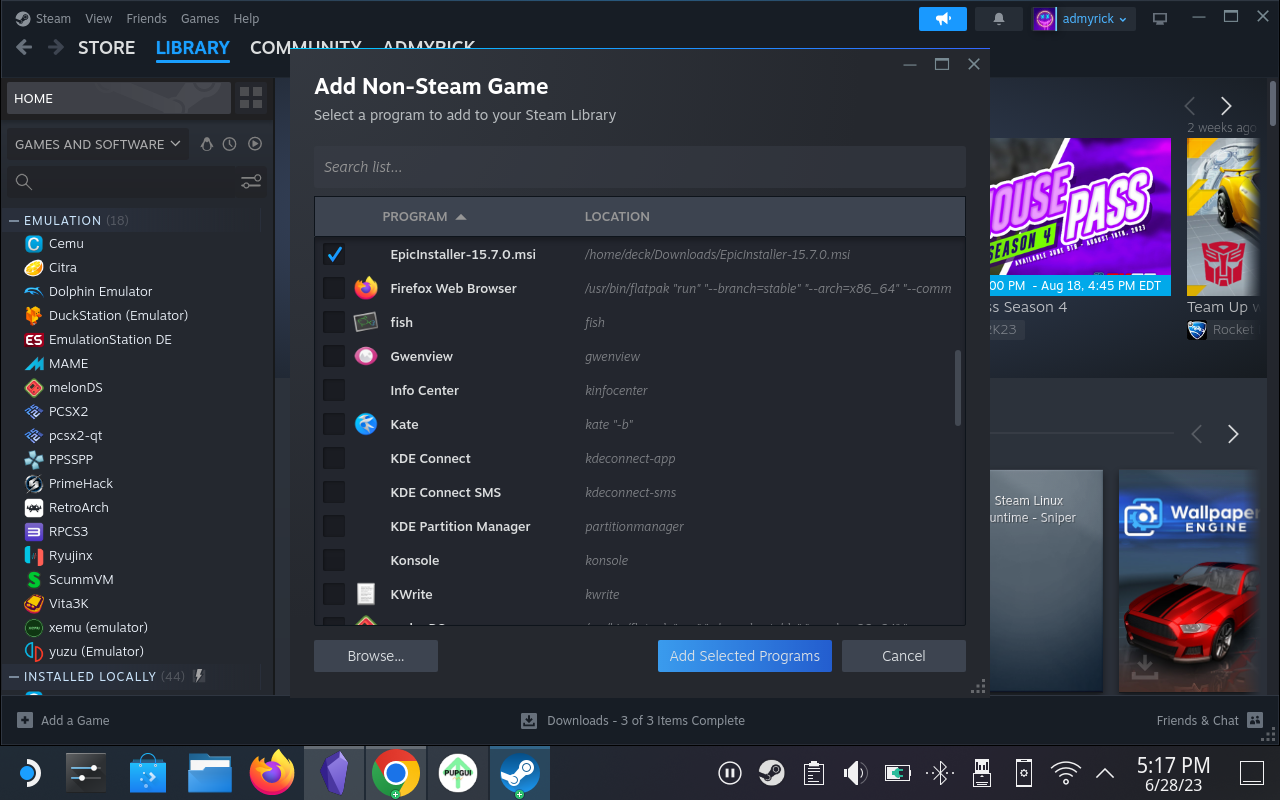
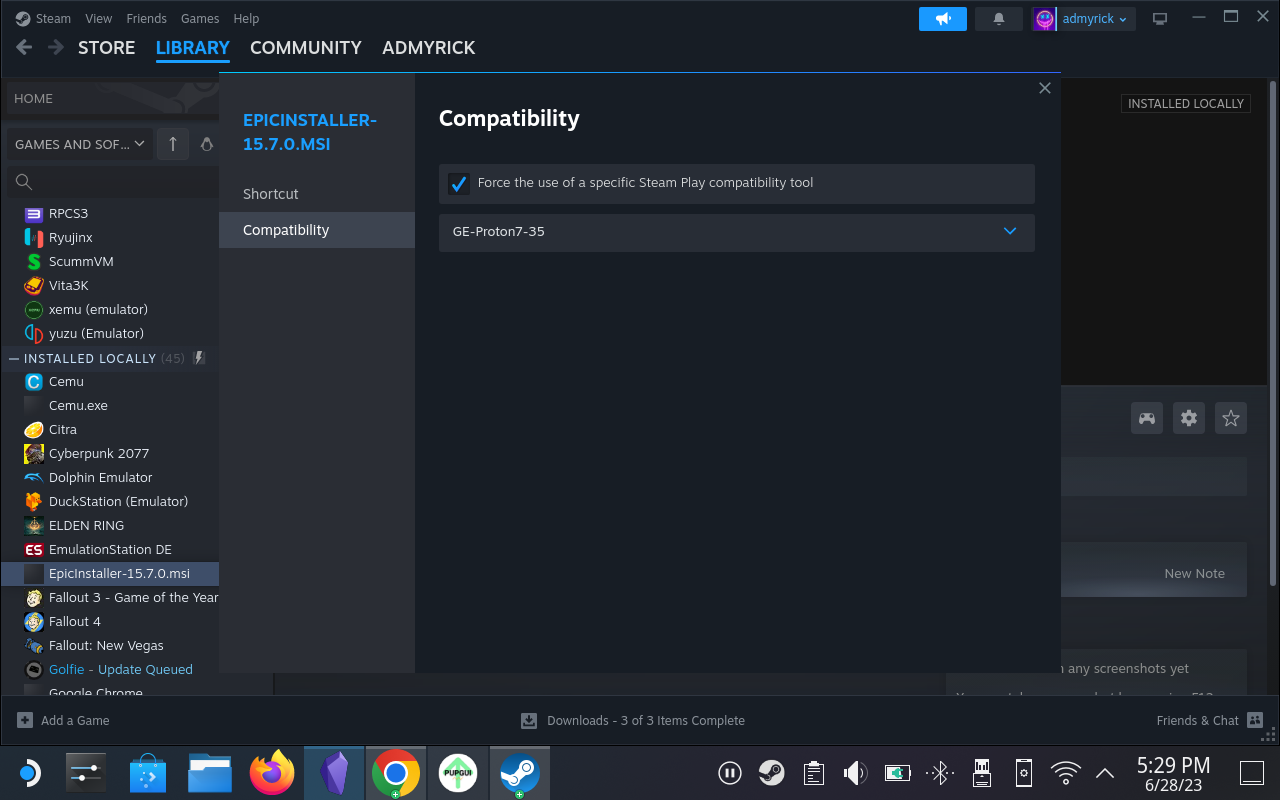
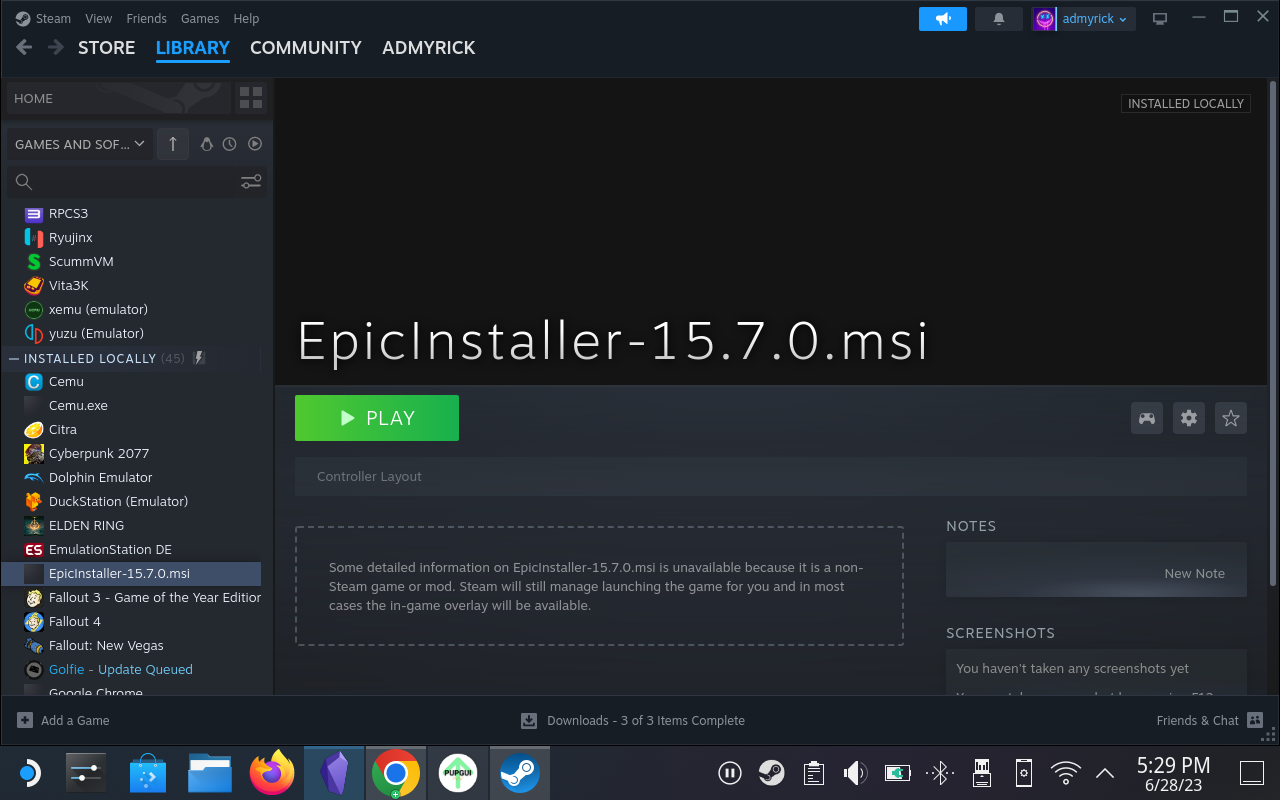
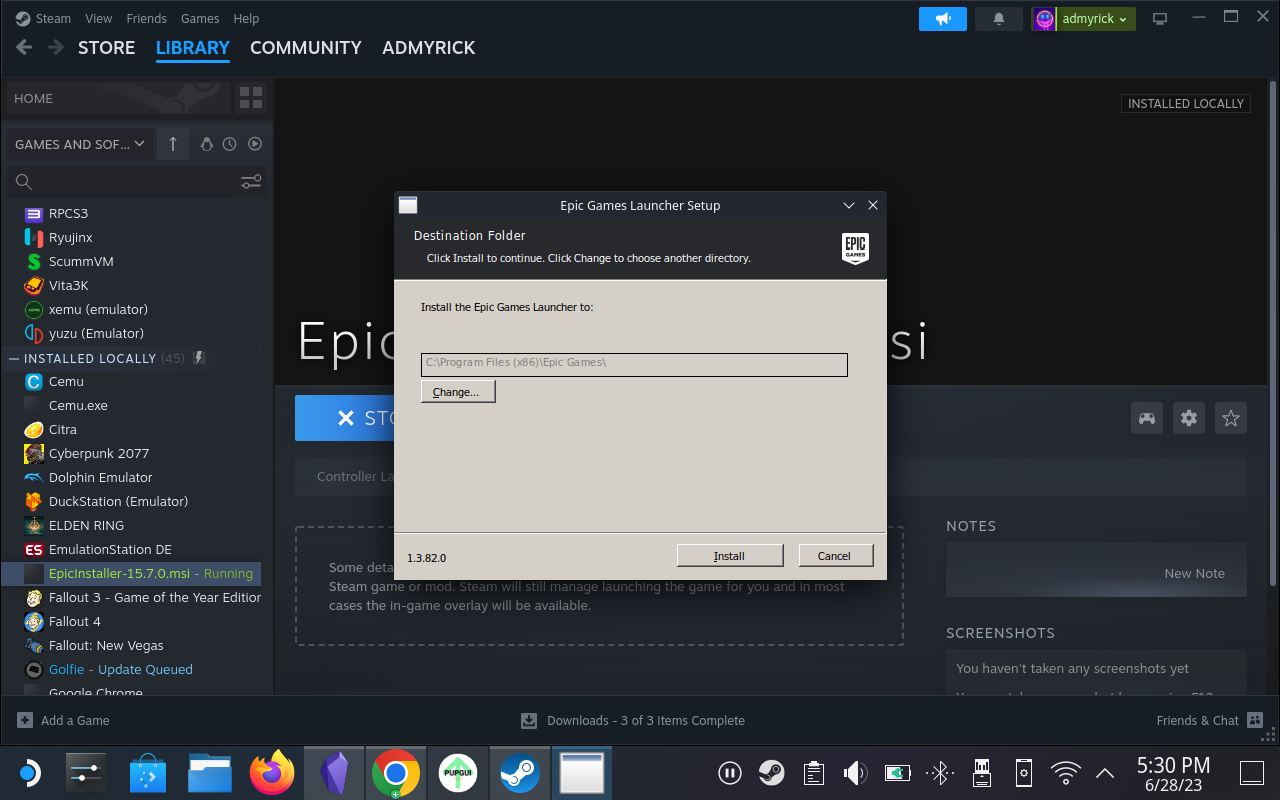
Instal·lar i afegir l'Epic Games Launcher al vostre Steam Deck és pràcticament el mateix que qualsevol altra aplicació o joc que baixeu amb el mode escriptori. Tanmateix, voldreu assegurar-vos que heu habilitat l'eina de compatibilitat Proton abans de continuar, en cas contrari, trobareu problemes al llarg de la línia.
Afegeix Epic Games Launcher al mode de joc de Steam Deck
Malauradament, aquest següent conjunt de passos és necessari si realment voleu poder utilitzar Epic Games Launcher al vostre Steam Deck. És una mica més tècnic que simplement descarregar i afegir el joc a Steam, ja que haureu d'accedir als fitxers ocults dins de l'explorador de fitxers, a més d'intentar localitzar el fitxer d'instal·lació correcte per assegurar-vos que l'Epic Games Launcher funcioni. quan torneu al mode de joc.
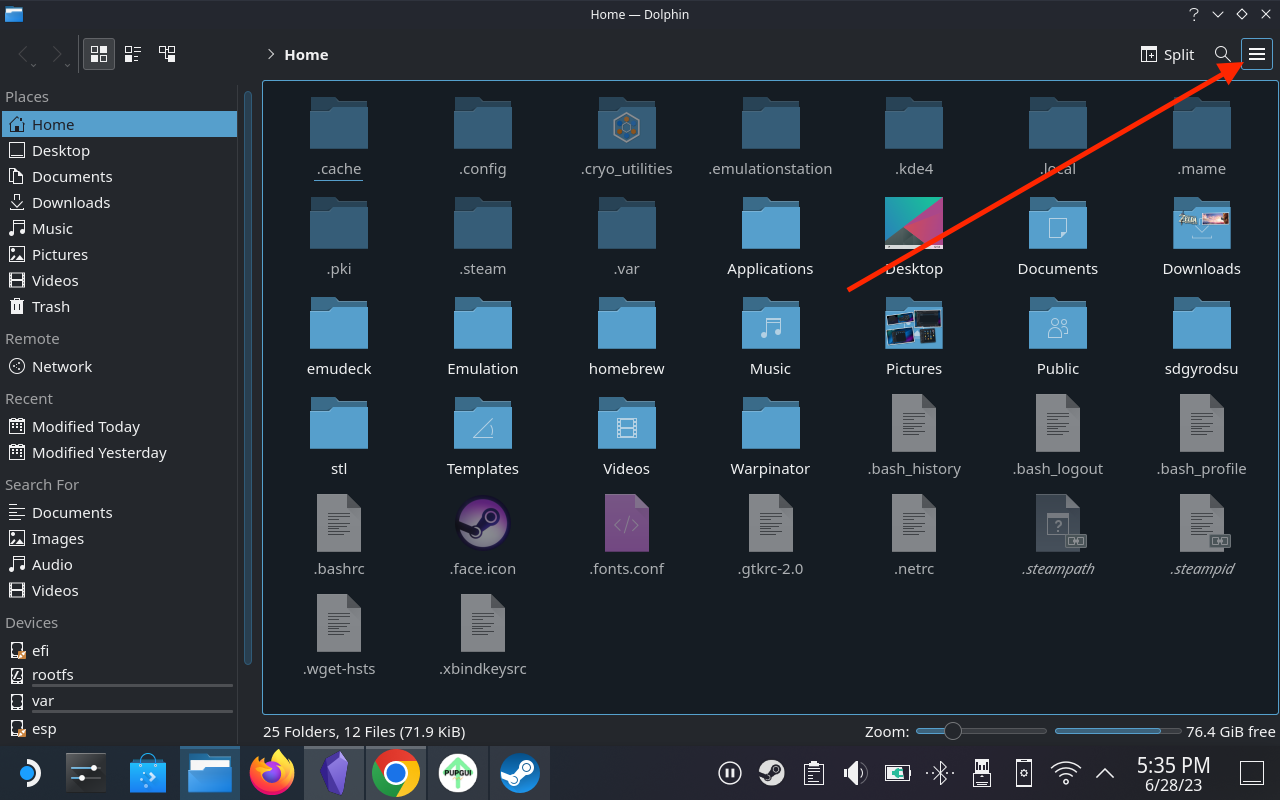
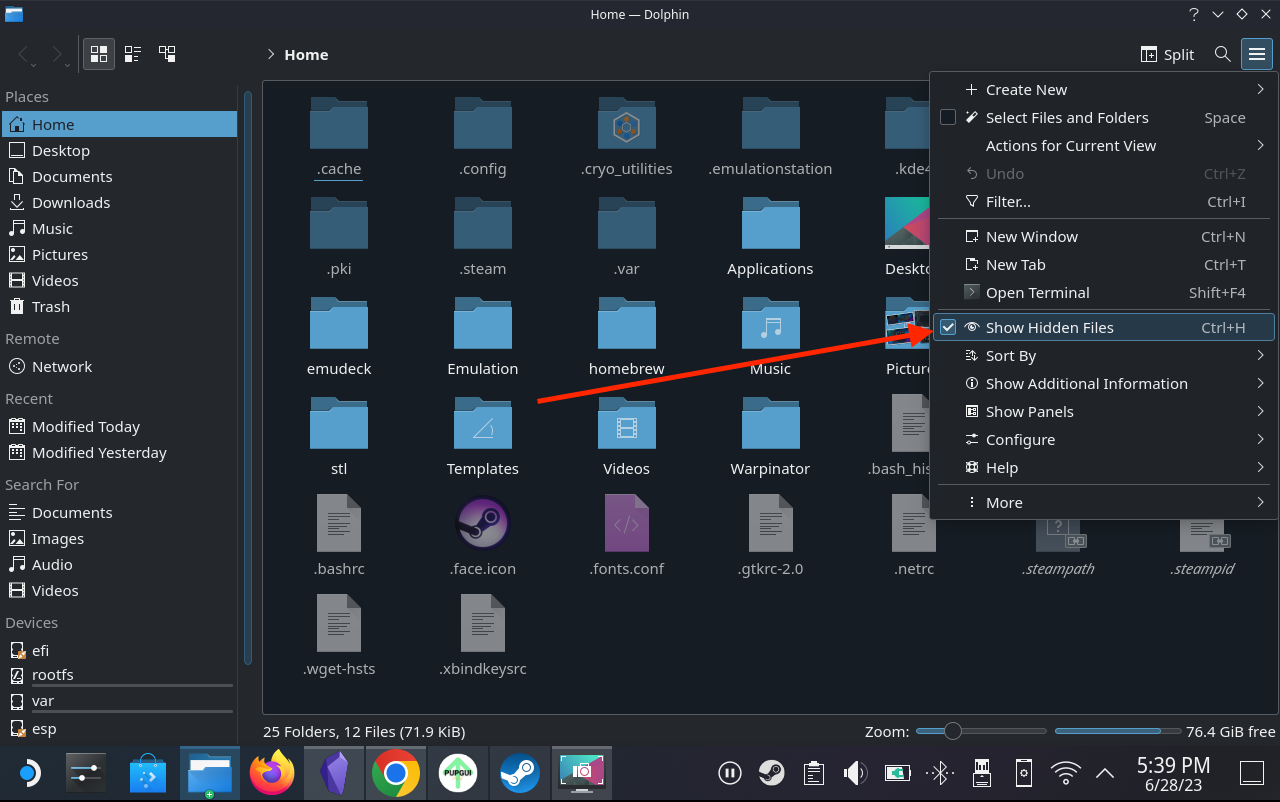
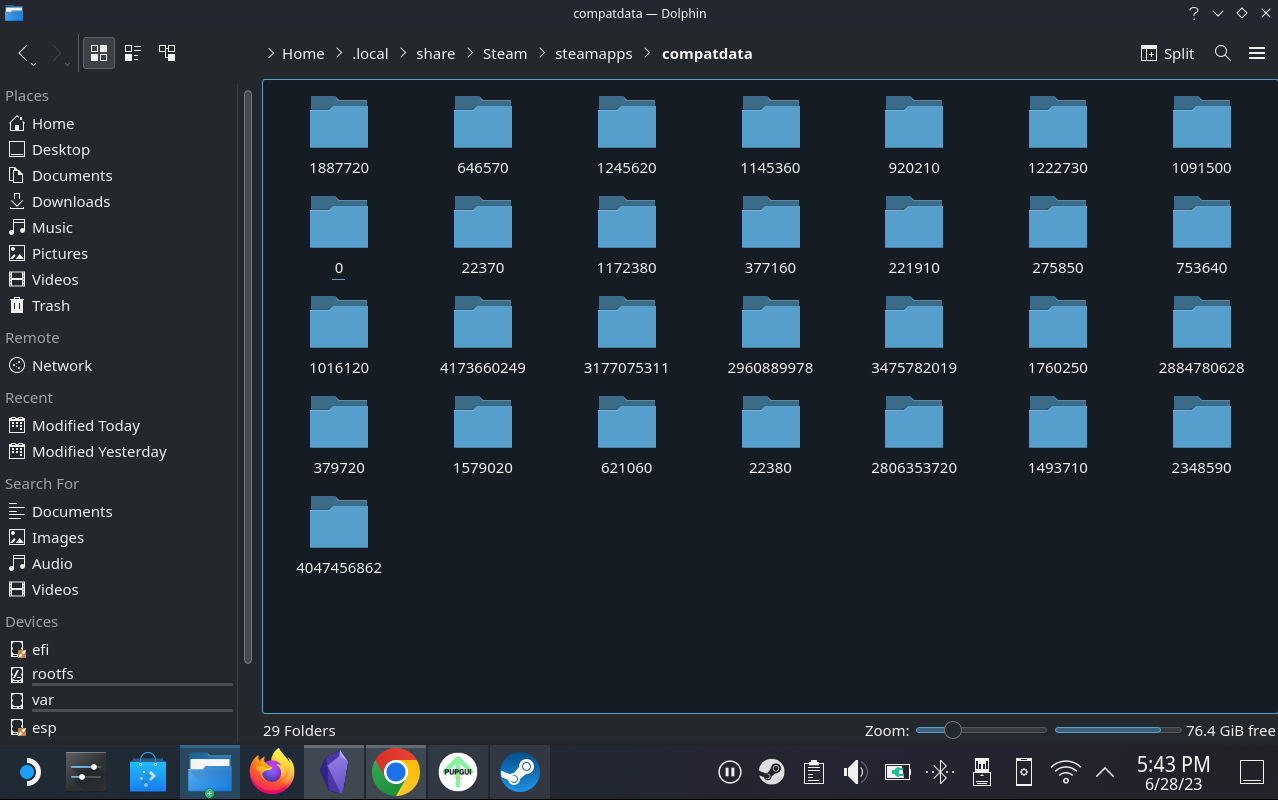
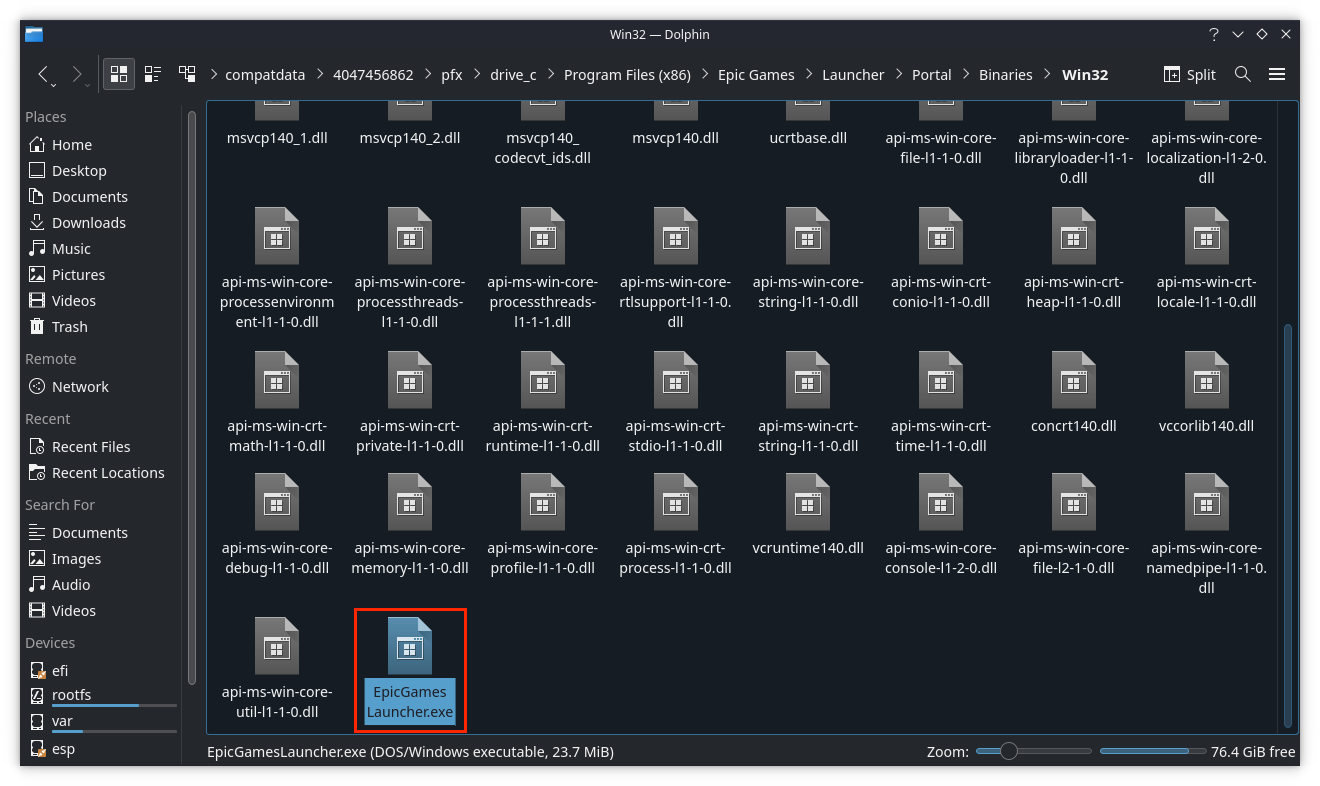
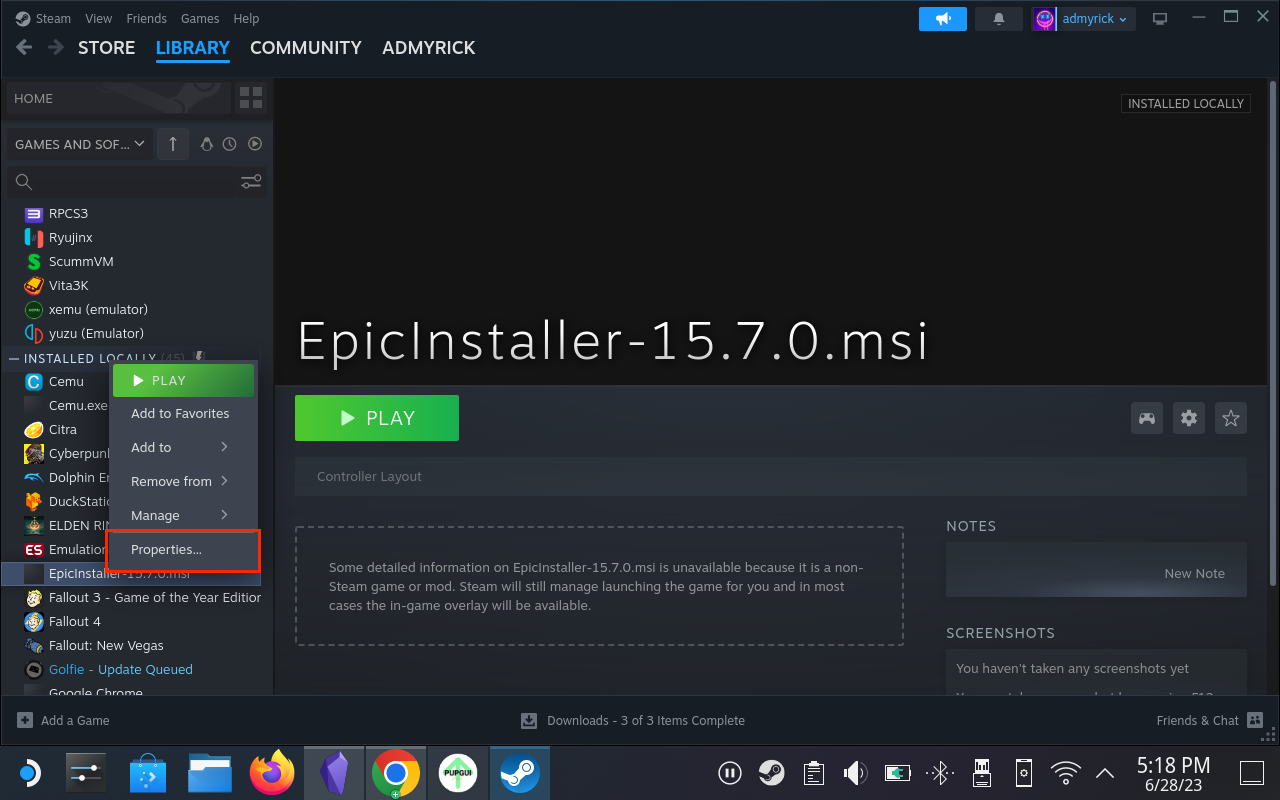
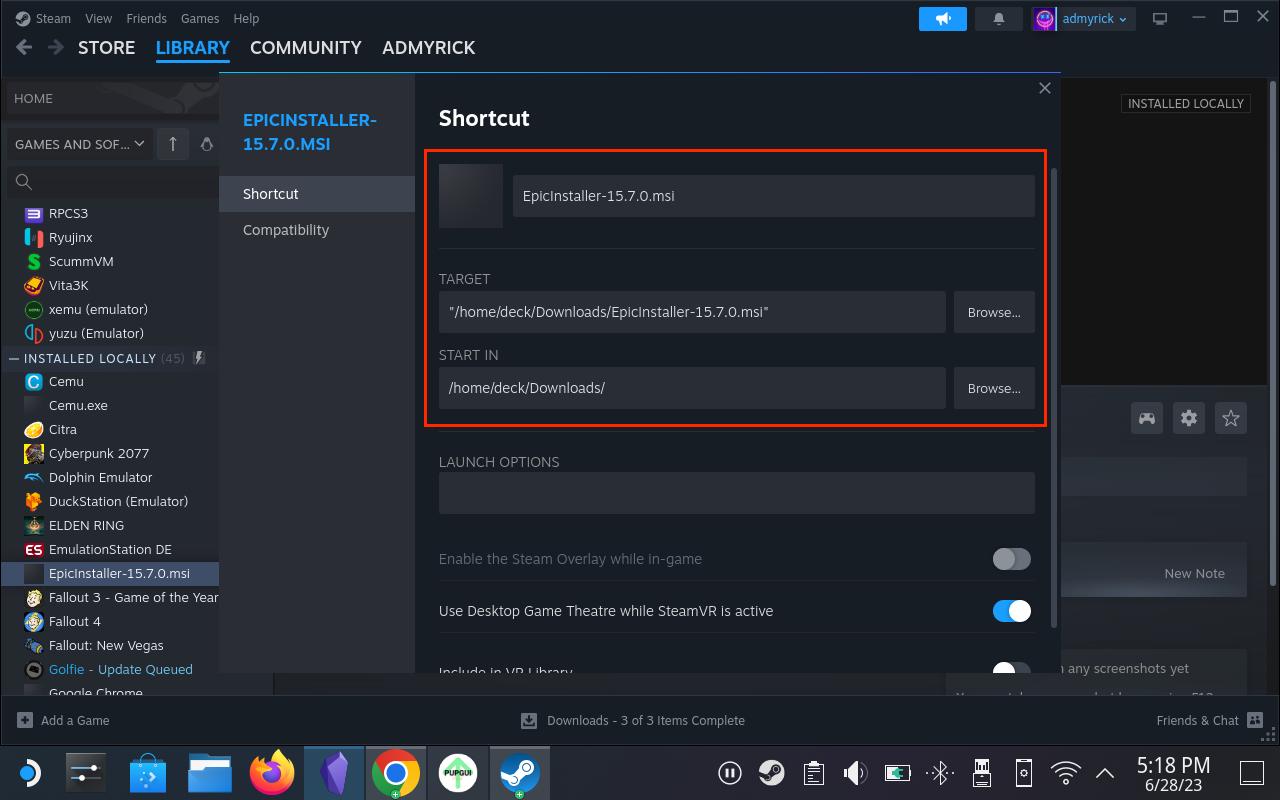
Canvia la disposició i la configuració del controlador per a Epic Games Launcher
Ara que heu afegit l'Epic Games Launcher a Steam Deck i s'hi pot accedir des de la interfície tradicional de SteamOS, haureu d' instal·lar realment el llançador. Això també vol dir que haureu d'iniciar sessió amb les vostres credencials d'Epic Games, la qual cosa requereix utilitzar un disseny de controlador diferent per connectar correctament amb l'aplicació Epic Games Launcher. A continuació s'explica com podeu canviar el disseny i la configuració del controlador:
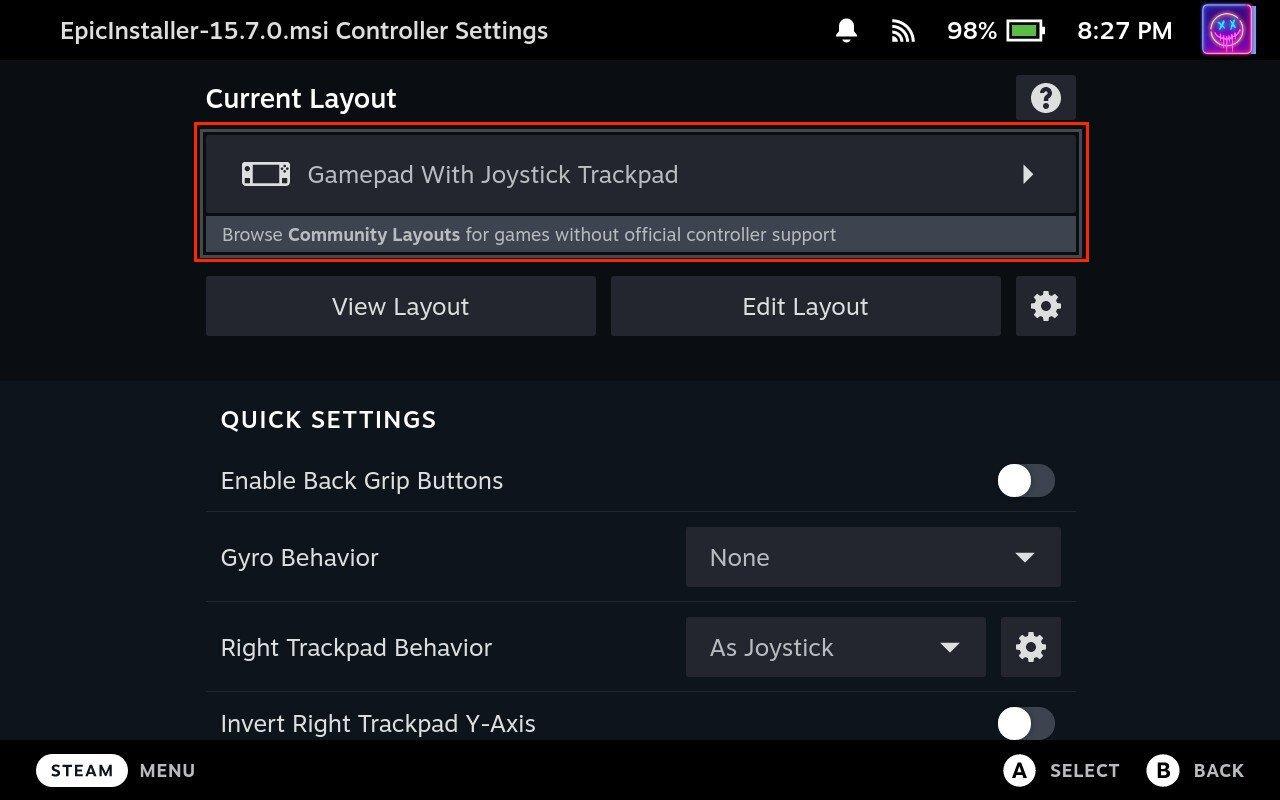
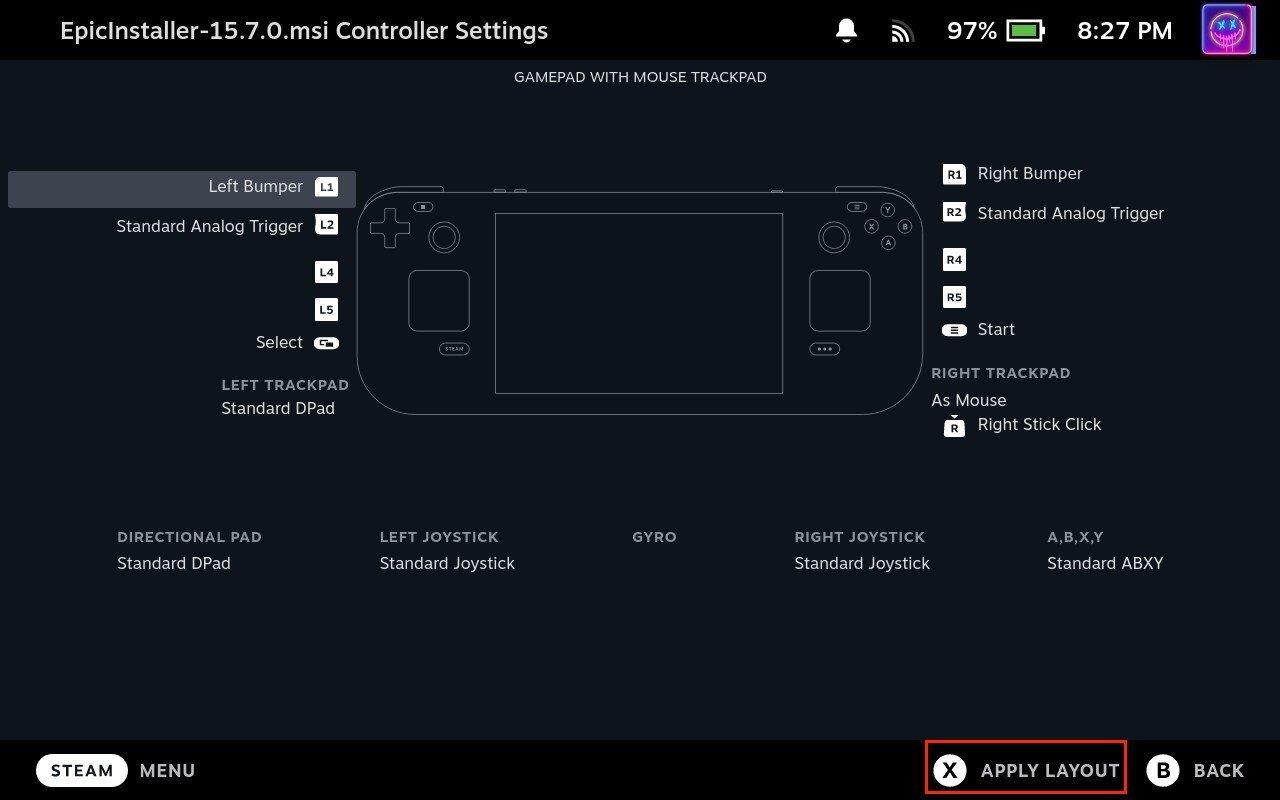
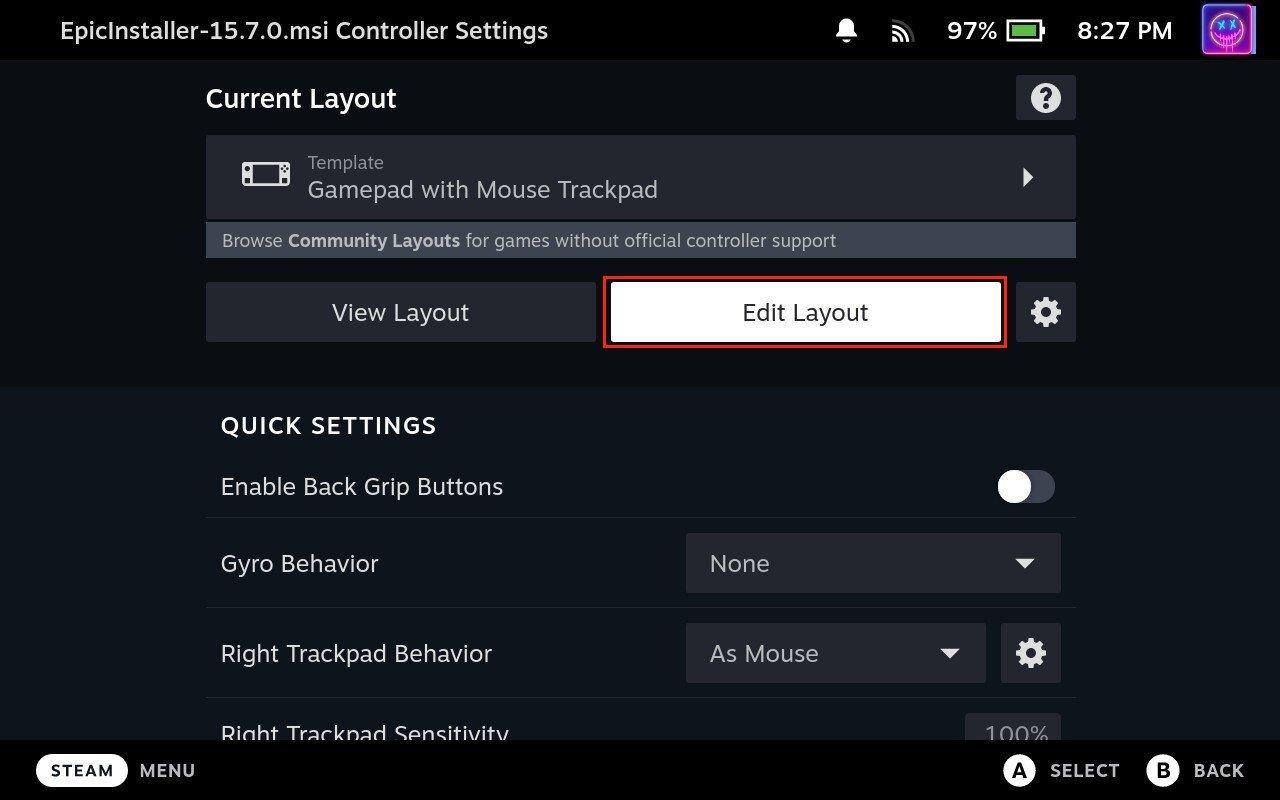
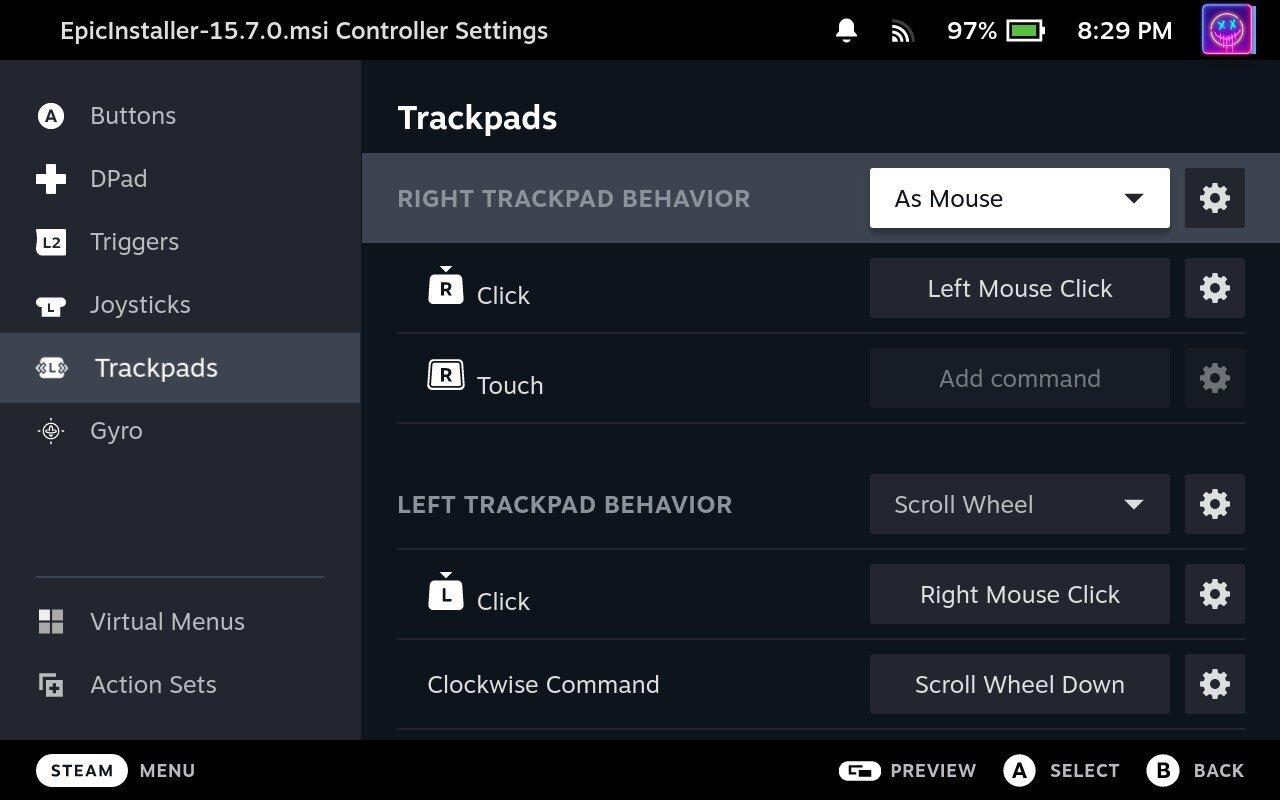
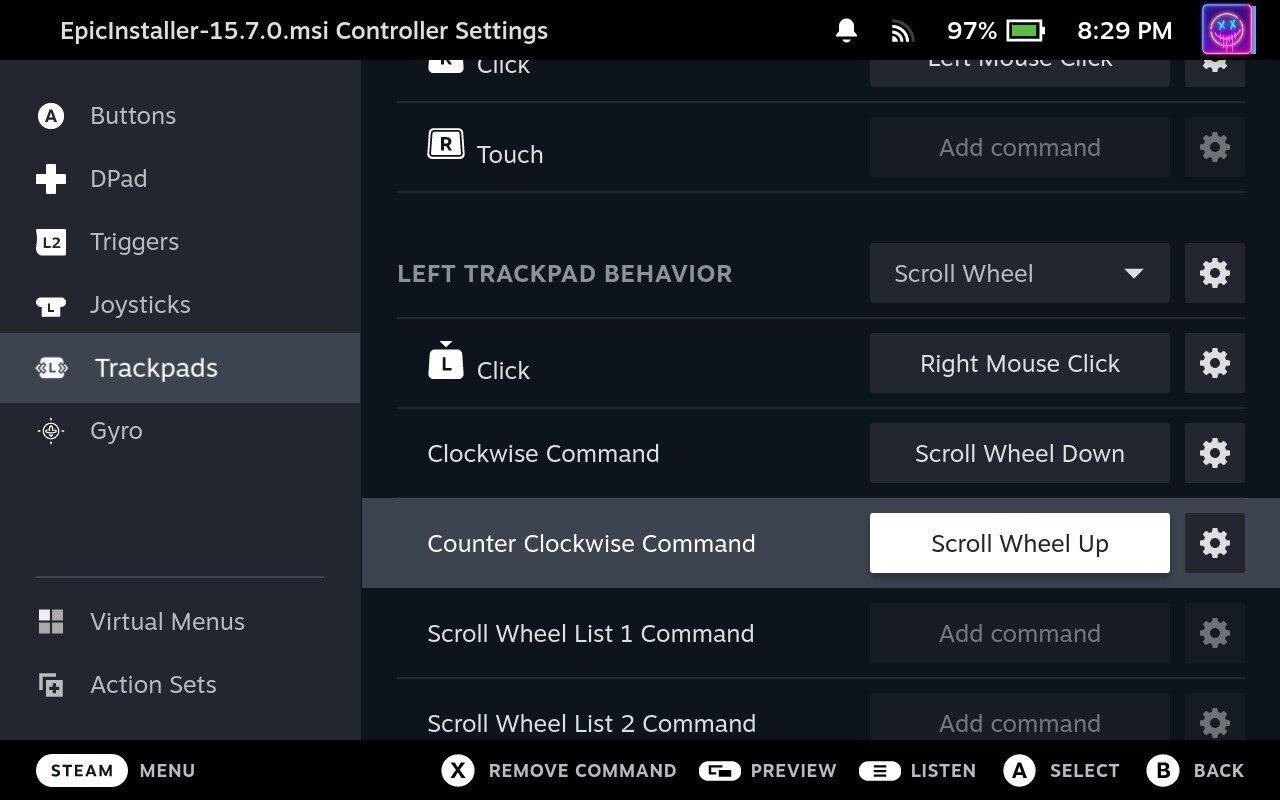
A partir d'aquí, podeu tornar a la pàgina de destinació principal d'Epic Games Launcher i prémer el botó Reproduir. Aleshores, només hauràs de seguir les instruccions a la pantalla per iniciar sessió al teu compte d'Epic Games abans de poder descarregar i instal·lar qualsevol joc.
Durant els darrers anys, hem vist al mercat uns quants dispositius de joc portàtils, però sembla que el nombre d'opcions ha augmentat fins a
Vols saber com jugar a Xbox Game Pass a Steam Deck? Consulteu aquesta guia amigable per a principiants sobre com es fa.
Actualitzeu la BIOS a ASUS ROG Ally per mantenir-lo en bon estat i evitar qualsevol problema que interfereixi amb l'experiència de l'usuari.
Com que només els jocs poden ser avorrits, aquí teniu com podeu afegir diversos usuaris al vostre Steam Deck fàcilment amb aquests consells d'ajuda.
Comproveu la compatibilitat dels jocs a Steam Deck per saber amb quins jocs podeu jugar, divertir-vos i oblidar-vos del vostre dia.
Hola, entusiastes dels jocs! Avui anàvem a explorar un tema apassionant que combina dos dels noms més importants de la indústria del joc: Nintendo i
Teniu problemes amb l'inici de sessió de Candy Crush Saga a Facebook? Obteniu informació sobre com solucionar el problema del missatge d'error del navegador incrustat amb aquesta guia útil.
Bufar en cartutxos de joc mai no va solucionar res. És un altre mite de la tecnologia.
El dispositiu de joc portàtil Steam Deck, Valves, està dissenyat per oferir l'experiència de joc de PC completa a un dispositiu de mà. Un dels jocs tu
Anàvem a submergir-nos al món de Steam Deck, el dispositiu de joc portàtil de Valve Corporation. Aquesta consola de jocs portàtil ha agafat el joc







